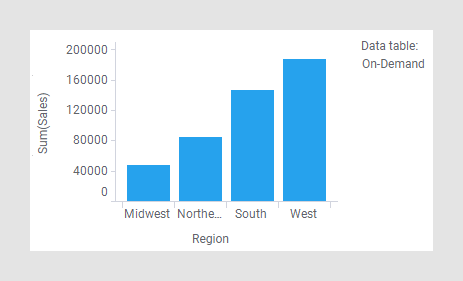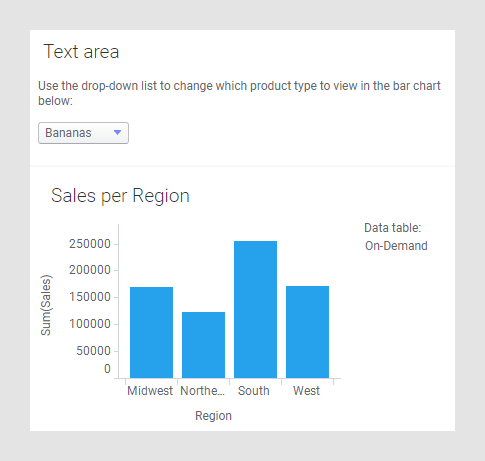配置按需数据表
在已安装的客户端中工作时,可以将来自数据连接或来自信息链接的数据添加为按需数据表。通过在“数据画布”中编辑按需设置,您还可以将外部数据连接中的数据表配置为使用按需加载。
关于此任务
开始之前
过程
父主题: 按需数据
标记控制的按需详细图表
在此示例中,您选择按需加载数据,并指定标记来控制要加载的数据。
关于此任务
在使用指定标记的图表中标记项目时,按需数据表的数据将更新。该更新可以在您每次更改标记时自动执行,也可以通过单击在标记发生更改时显示的刷新按钮手动执行。
这样,您就可以创建主图表以从中指定感兴趣的项目,并创建按需图表以仅在收到请求时,从数据库加载关于标记项目的详细信息。这类似于使用基于外部数据的详细图表。
第一个数据表中的一个标识符列与按需数据表中的类似标识符列匹配时,可以使用以下步骤添加并配置按需数据表:
过程
结果

将基于按需数据表添加另一个图表。单击主图表中的项目时,刷新按钮会显示在基于按需数据的图表的标题栏上。(如果开始未标记任何内容,则在进行第一次刷新之前按需图表将为空。)单击“刷新数据表”。
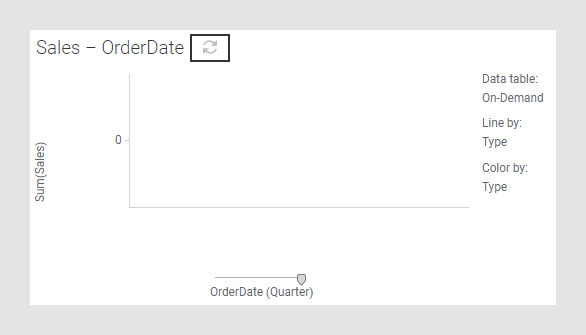
图表将更新以显示关于标记项目的详细信息:
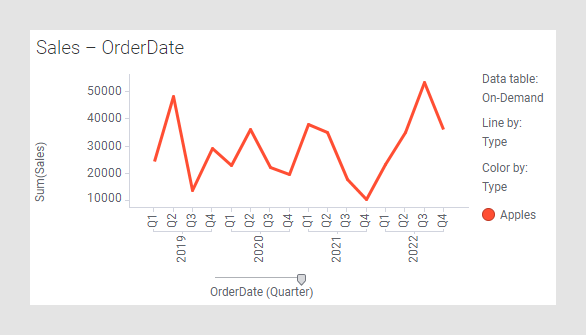
再次单击主图表中的不同项目会在按需图表中显示刷新按钮。
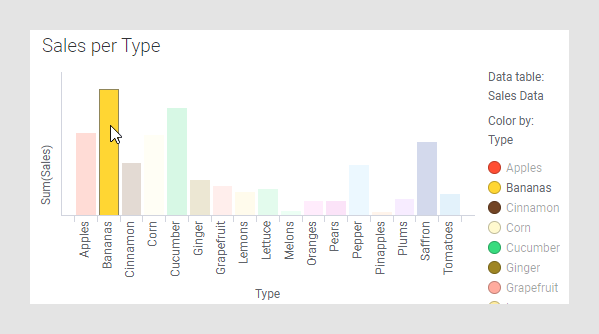
单击刷新更新按需图表以使用新标记:
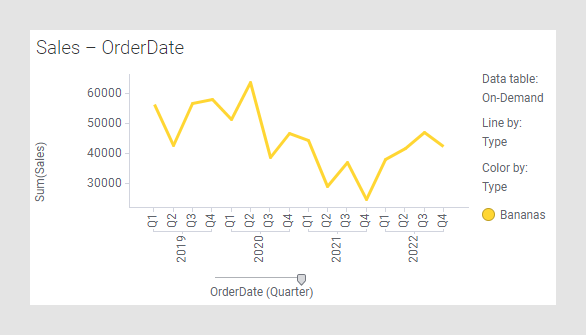
属性控制的按需数据表
将按需加载的数据可通过多种方法控制。以下示例使用文本区域中的属性控件,来选择哪些数据显示在基于按需数据表的条形图中。
关于此任务
在此示例中,我们首先假定数据表包含名为“类型”的字符串列,该列列出了在分析中加载的多个不同的产品类型。我们还假定有一个数据连接具有一些其他数据,其中也包含“类型”列。有关数据连接的详细信息,请参见创建数据连接来访问数据库中的数据和关于数据连接和连接数据源。